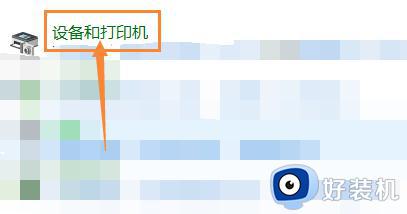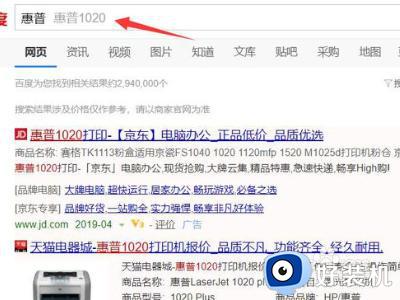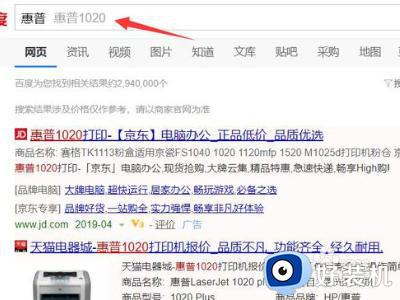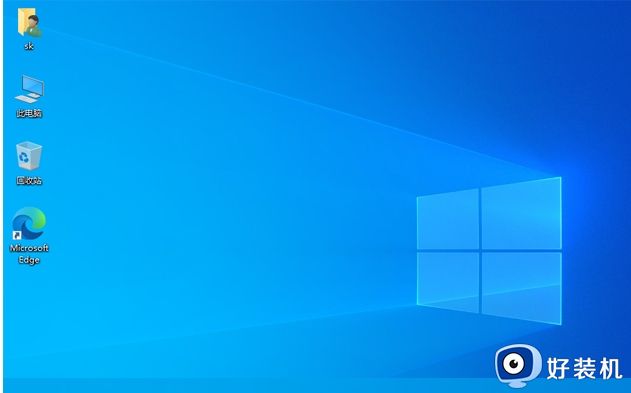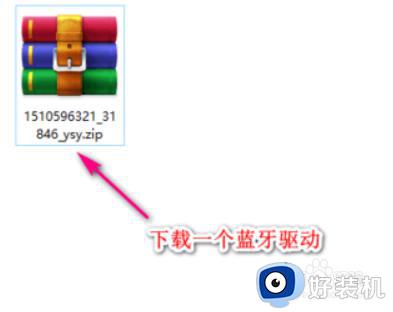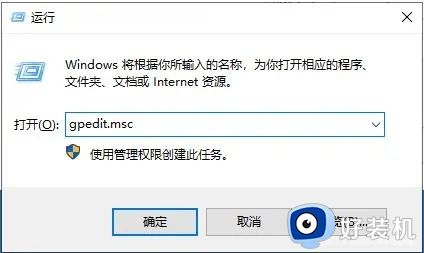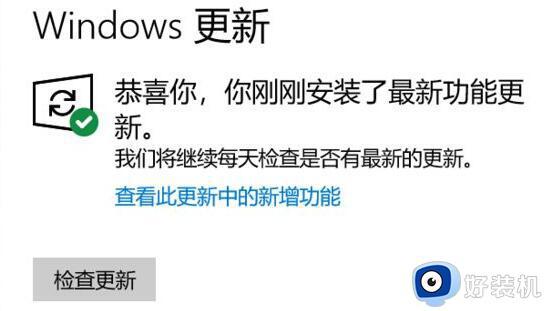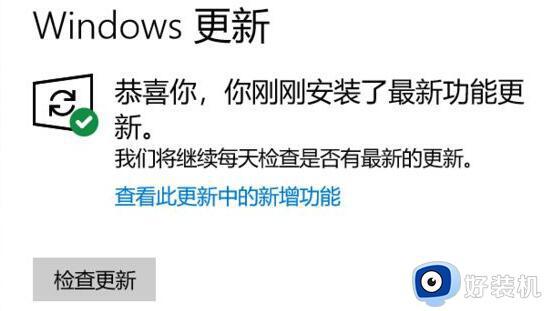win10安装hp1020驱动的方法 win10怎么安装hp1020驱动
时间:2023-05-05 09:22:30作者:zheng
很多用户在使用win10操作系统办公的时候都会用到打印机,有些用户为了方便打印,自己安装了一台惠普打印机来使用,但是打印机在安装之后都需要下载对应的驱动才能正常工作,那么该如何安装hp1020打印机的驱动呢?今天小编就教大家win10安装hp1020驱动的方法,如果你刚好遇到这个问题,跟着小编一起来操作吧。
推荐下载:win10纯净版ghost
方法如下:
1、在浏览器中搜索hp1020打印机。
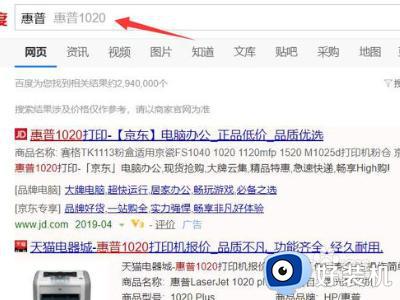
2、选择官方网站点击进入。
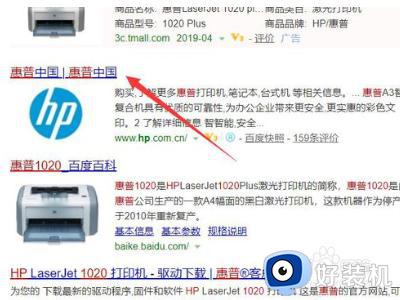
3、选择【软件与驱动程序】选项。
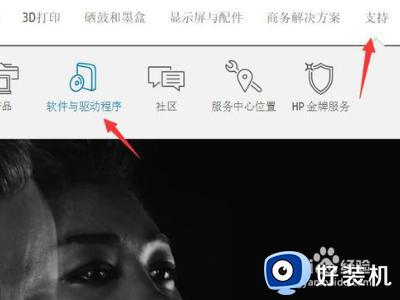
4、选择【打印机】选项。
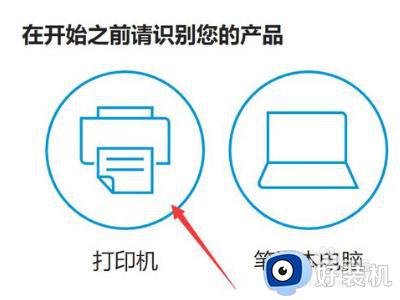
5、输入打印机型号【1020】并点击【提交】。
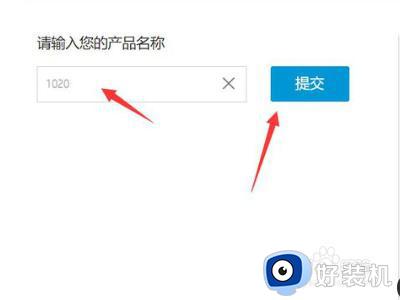
6、选择打印机驱动并点击打印机型号。
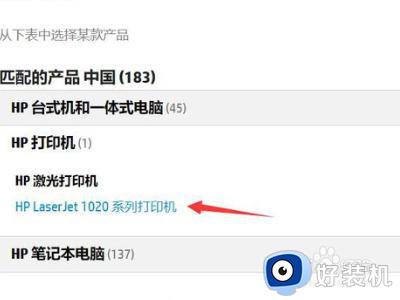
7、进入下载页面,点击【下载】,下载完成安装,就可以使用打印机了。
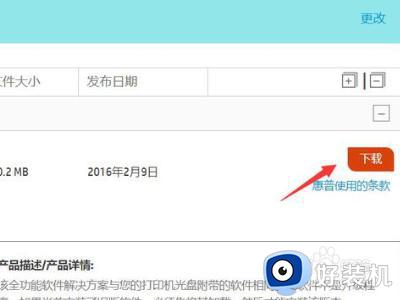
8、驱动安装完成,可以正常使用。

以上就是关于win10安装hp1020驱动的方法的全部内容,还有不懂得用户就可以根据小编的方法来操作吧,希望能够帮助到大家。